「アカウントロックされています」と表示される
ログイン時にパスワードを一定回数間違えると「アカウントロック」されます。ロックから24時間経過するか、パスワードリセットで解除可能です。
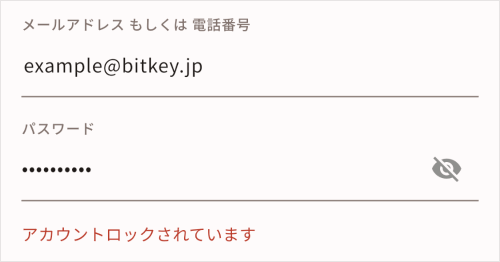
「メールアドレスまたはパスワードが違います」と表示される
誤ったメールアドレスやパスワードでログインをしている可能性があります。アカウントをご確認のうえ、あらためてログインをお試しください。
- 一定回数パスワードを間違えるとアカウントがロックされるためご注意ください
パスワードが不明な場合、または、アカウントロックされた場合は、パスワードリセット後にあらためてログインをお試しください。
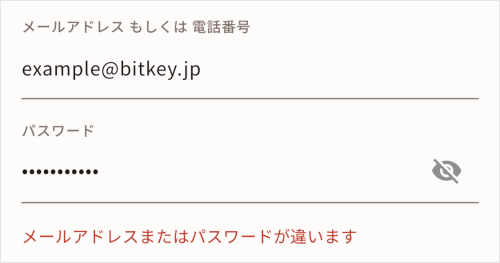
「サインインに失敗しました」と表示される
スマートフォンのネットワーク接続が不安定な状態か、Wi-Fiネットワークのセキュリティの影響を受けている可能性があります。ネットワークが不安定な場合は安定する環境でお試しください。Wi-Fiに接続している場合は、モバイル通信に切り替えたのち、あらためてログインをお試しください。
.png)
アプリ上にカギが表示されない・カギが消えた
「スマートロックの初期設定に利用したアカウント」もしくは「合カギを受け取ったアカウント」と「異なるアカウント」でログインをしている可能性があります。
- よくある間違いのパターンその1
カギが紐づくのは「メールアドレスで登録したアカウント」にも関わらず、「電話番号で登録したアカウント」でログインしている(または逆のパターン)
- よくある間違いのパターンその2
「大文字」と「小文字」を間違えて入力してログインしている(アカウントは「大文字」と「小文字」を異なる文字として認識します)
例・・・「xxxxx@iCloud.com」と「xxxxx@icloud.com」
「Example@gmail.com」「example@gmail.com」
ログイン中のアカウント情報をご確認のうえ、異なる場合は再ログインをお試しください。
1. homehubアプリを起動して「マイページ」のアイコンをタップします
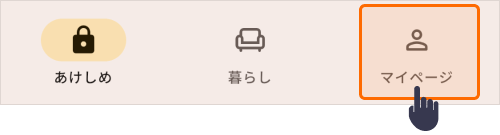
2. 「アカウントの管理」をタップし、「ログイン情報(メールアドレス、または、電話番号)を確認します
3. アカウント情報が相違している場合は「ログアウト」をタップします
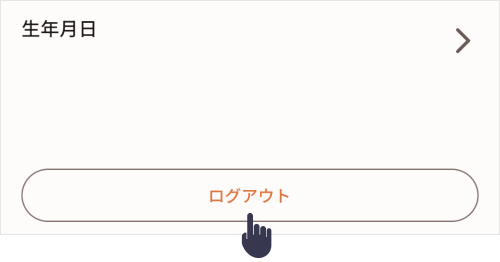
4. 正しいアカウントで再度ログインし、アプリのホーム画面にカギが表示されることをご確認ください。
- ログイン情報に相違がない、または、ログイン情報がわからない場合はこちらからサポート窓口へお問い合わせください。
homehubアプリが起動しない(Androidのみ)
homehubアプリの起動ができない場合、以下の手順でhomehubアプリのデータを初期化することで改善する可能性があります。
1. homehubアプリのアイコンを長押し「アプリ情報」をタップします

2. homehubアプリのアプリ情報内の「ストレージ」をタップします

- OSや機種によって項目名や設定方法は異なります
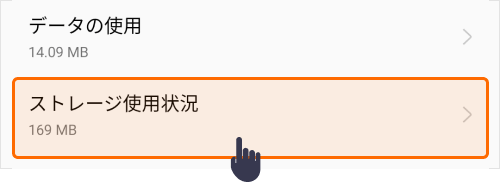
3. ストレージの項目から「ストレージを消去(データを消去)」をタップします

homehubアプリが起動することをご確認ください。
ご不明な点やお困りごとについては、こちらからサポート窓口へお問い合わせください。
